إدارة الأداء
ينطبق على تطبيقات Dynamics 365 هذه:
الموارد البشرية
تتيح عملية إدارة الأداء للموظفين توثيق أدائهم ومناقشته مع مديرهم. في المقابل، يمكن للمديرين تقديم تعليقات وتوجيهات للموظفين.
كما يوضح الرسم التخطيطي التالي، هناك ثلاث صفحات تُستخدم في إدارة العملية:
- دفتر يومية الأداء
- الأهداف
- مراجعة الأداء
يوضح الرسم التخطيطي التالي كيف ترتبط المكونات الأساسية لإدارة الأداء ببعضها البعض. 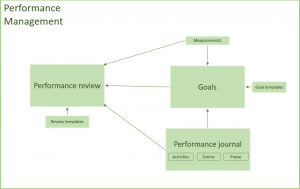
دفتر يومية الأداء
كموظف، قبل إتمام المراجعة، ستقوم في أغلب الأحيان بجمع المعلومات عن الأنشطة أو الأحداث التي ساهمت في نجاحك أثناء فترة المراجعة. دفتر اليومية هو المكان الذي يمكنك فيه توثيق هذه الأنشطة والأحداث. وبالإضافة إلى ذلك، يمكنك إنشاء الأنشطة المستقبلية التي يجب إكمالها لمساعدتك في إنجاز هدف، أو الوفاء بمتطلبات خطة تطوير، أو الوفاء بالتزام أداء. لا يلزم وجود دفاتر يومية الأداء من أجل إنشاء مراجعات الأهداف أو الأداء.
يوجد إصداران من دفتر يومية الأداء: إصدار الموظف، الذي يمكن الوصول إليه من خلال مساحة عمل خدمة الموظف الذاتية (ESS)، وإصدار المدير، الذي يمكن الوصول إليه من خلال مساحة عمل الخدمة الذاتية للمدير (MSS). يستطيع الموظفون إنشاء دفاتر يومية لأنفسهم كما يمكنك مشاركتها مع مديرهم. ويستطيع المديرون إنشاء دفاتر يومية لفرقهم كما يمكنك مشاركتها مع موظفيهم.
عند الوصول إلى صفحة دفتر يومية الأداء من مساحة عمل ESS، يمكنك إدخال المعلومات التالية:
- عنوان النشاط.
- وصف للنشاط، الذي يتضمن معلومات مفصلة عن النشاط
- التاريخ الذي تم فيه إنشاء دفتر اليومية
- التواريخ التي بدأ فيها النشاط واكتمل
- إعداد حالة يشير إلى ما إذا كان النشاط يمكن مشاركته مع مدير الموظف
- إعداد يشير إلى ما إذا كان الإدخال جزءًا من خطة تطوير
- الكلمات الأساسية التي سوف تساعدك على البحث عن بنود دفتر يومية أداء مشابهة
يمكنك أيضا ربط دفتر يومية الأداء بموقع ويب خارجي عن طريق تخزين عنوان URL الخاص بهذا الموقع. إذا كان دفتر اليومية مرتبطًا بمراجعات الأهداف أو الأداء، يمكنك أيضا ربطه بواحد أو أكثر منها. عند الوصول إلى دفتر يومية الأداء من خلال صفحة MSS، يمكنك إدخال نفس المعلومات التي يمكنك إدخالها لدفتر يومية الموظف. بالإضافة إلى ذلك، يمكنك تحديد الموظف الذي يجري إنشاء دفتر اليومية له. يمكنك اختيار ما إذا كنت تريد مشاركة دفتر يومية المدير مع موظفك.
إرسال ملاحظات
يحتوي دفتر يومية الأداء على ميزة إضافية تسمى إرسال الملاحظات. عندما تحدد إرسال الملاحظات، يمكنك اختيار موظف وتقديم ملاحظات لذلك الموظف عبر البريد الإلكتروني. يتم إرسال الرسالة إلى الموظف الذي يتلقى الملاحظاتومدير الموظف، والموظف الذي يُرسل الملاحظات، ومدير هذا الموظف. يتم إنشاء إدخال دفتر يومية أداء لكل شخص يتلقى رسالة الملاحظات.
الأهداف
تساعدك صفحة أهداف الأداء على تعقب الأهداف التي قمتَ ومديرك بإنشائها من أجلك. يمكنك إنشاء أي عدد من الأهداف، ويمكن لهذه الأهداف أن تشمل فترات ومراجعات أداء مختلفة. يمكنك أيضا إنشاء أهداف بسيطة أو معقدة، استناداً إلى كمية المعلومات التي تريد إدخالها حول الهدف. لا يلزم توفير أهداف لمراجعات الأداء.
يجب أن يتضمن أي هدف أساسي ما يلي:
- اسم مختصر
- وصف أطول للهدف
- الوقت المتوقع لبدء الهدف
- الوقت المقدّر لإكمال الهدف
يمكنك أيضًا تحديد فئة هدف لمساعدتك في تنظيم أهدافك. سيشاهد المدراء أيضًا اسم الشخص الذي تم تعيين الهدف له.
إذا كان لديك مزيد من الإرشات المفصلة حول هدف ما، يمكنك إنشاء موضوعات أهداف. تشمل هذه الموضوعات عنواناً ووصفاً. يمكنك تضمين كثير من الموضوعات التي تحتاج إليها لمساعدتك في ضمان أن تكون تفاصيل الهدف واضحة لكل من الموظف والمدير. بإمكان كل من الموظف والمدير أيضًا إدخال تعليقات حول التقدم المحرز للأهداف.
غالباً ما يكون للأهداف نتائج قابلة للقياس. يمكنك إضافة قياسات لتعقب نتائج الهدف والنتائج الفعلية. إذا كان القياس هو توسيع نطاق الهدف، يمكنك وضع علامة على القياس باستخدام الخيار توسيع نطاق الهدف.
سيحتوي دفتر يومية الأداء على الأنشطة التي توفر لمديرك مزيدًا من المعلومات حول كيفية تحقيقك لهدفك. إذا قمت بربط دفتر يومية أداء بالهدف، فإنه يظهر في القسم الأنشطة لهذا الهدف. يمكنك أيضا إضافة دفتر يومية جديد من صفحة أهداف الأداء. وسيتم ربط دفتر يومية هذا الأداء تلقائياً بالهدف.
إذا كنت تريد إرفاق مستند بالهدف، مثل شهادة الإنجاز، يمكنك إرفاقه من القسم المرفقات في صفحة أهداف الأداء. يتم توفير عارض مستندات لكي يمكنك عرض محتويات أي مستند مرفق بسرعة.
يمكنك إنشاء قالب من هدف ومن ثم استخدام القالب لإنشاء الأهداف الجديدة المستندة إلى القالب. عند إنشاءك قالب من هدف، يتم حفظ الوصف والموضوعات وقياسات الهدف. ومع ذلك، تتم إزالة كافة القياسات الفعلية وتواريخ الإكمال وتعليقات المقالات.
مراجعات الأداء
تعرف مراجعات الأداء رسميًا بالمناقشات. وقد أصبحت الآن مرنة بما يكفي لدعم الملاحظات المستمرة وخطط التطوير وعمليات المراجعة الرسمية. يمكنك بسرعة إنشاء اجتماعات صغيرة لشخصين، أو يمكنك إنشاء مراجعة أكثر تعقيداً تطابق عملية المراجعة للشركة الخاصة بك.
اجتماع مثل الاجتماع بين شخصين يعد مراجعة بسيطة يتطلب اسمًا قصيرًا، ووصفًا أطول لمحتويات الاجتماع وتاريخ الاجتماع وفترة المراجعة الجاري مناقشتها. سيرى المدراء أيضًا اسم الشخص الذي تم إنشاء المراجعة له.
لإجراء مراجعات أكثر تفصيلاً، يمكن سحب الأهداف النشطة والمكتملة، وإدخال تعليقات بشأنها. تظهر كافة أنشطة وقياسات دفتر يومية الأداء المرتبطة بهدف في المراجعة. بعد الانتهاء من المراجعة، يتم تخزين لقطة من القياسات بهدف الاحتفاظ بسجل تلك البنود في وقت المراجعة.
يمكنك أيضا استخدام القسم الاختصاصات لمناقشة اختصاصات الموظف ومناقشتها واستعراضها وتقييمها. يمكنك إضافة أي عدد تحتاجه من الاختصاصات، كما يمكنك اختيار ما إذا كان يجب تقييم الاختصاص.
يمكنك إنشاء مراجعات جديدة استنادًا إلى القوالب التي قمت بإنشائها. على سبيل المثال، يمكن أن يتوفر لديك قالب للاجتماعات الثنائية، أو خطط التطوير، أو المراجعات الدورية. كما يمكنك تحديد القالب عندما تقوم بإنشاء مراجعة جديدة.
لطباعة المراجعات، حدد الزر طباعة المراجعة. إذا لم تشاهد الزر في الصفحة مراجعة، فتأكد من أنك قد قمت بتمكين الميزة في مساحة عمل إدارة الميزات. لمزيد من المعلومات حول إدارة الميزات، راجع نظرة عامة على إدارة الميزات.
المكونات التي يمكن تضمينها في مراجعات الأداء
يمكنك تضمين عدة أنواع من المعلومات في مراجعات الأداء. تتضمن تفاصيل المراجعة، والقياسات، والأنشطة، والتقييمات والاعتمادات، والمرفقات.
تفاصيل المراجعة
يمكن سحب أهدافك إلى تفاصيل المراجعة وإضافة تعليقات عليها. يمكنك أيضًا إعداد الاختصاصات وإضافة تعليقات عليها.
القياسات
يمكنك كذالك عرض القياسات المتعلقة بهدف أو مراجعة. كما يمكنك إضافة قياس جديد مرتبط بالمراجعة.
الأنشطة
يمكنك عرض بنود دفتر يومية الأداء المتعلقة بالمراجعة. يمكنك أيضا إضافة دفتر يومية أداء، الذي سيرتبط بالمراجعة تلقائياً.
التقييمات
يمكنك تطبيق تقييم لأي هدف أو اختصاص قيد المراجعة. ويمكنك تحديد أنظمة التقييم لكل مراجعة. تقع الإعدادات الافتراضية للتقييمات في صفحة محددات الموارد البشرية المشتركة أسفل الأداء.
الاعتمادات
سيتم سرد الموظف و/أو المدير في المراجعة استناداً إلى معايير المراجعة التي قمت بتعيينها. يمكن أن تكون المراجعات مطلوبة أو اختيارية. بعد إجراء جميع الاعتمادات المطلوبة، سيتم وضع علامة مكتمل على المراجعة.
مرفقات
يمكنك إرفاق مستند بمراجعة من القسم المرفقات في صفحة المراجعات. يتم توفير عارض مستندات لكي يمكنك عرض محتويات أي مستند مرفق بسرعة.
سير عمل إدارة الأداء
يمكنك استخدام سير عمل مراجعة العامل للتحكم في الموافقة على مراجعة ما. يمكنك أيضا اختيار تخطي سير العمل المؤتمت وتغيير حالة المراجعة يدويًا، الأمر الذي يسمح لك بإنشاء مستندات أكثر بساطة مثل اجتماع ثنائي دون الحاجة إلى استخدام عملية سير العمل. يتم التحكم في الوصول إلى مراجعة بواسطة حالة المراجعة، على الشكل التالي:
عندما يتم إنشاء المراجعة، يتم تعيينها إلى الحالة لم يتم البدء. يمكن لأي شخص تحرير المراجعة.
بعد أن يحدد الموظف بدء المراجعة، يتم تعيين المراجعة إلى الحالة قيد التقدم. ثم يبدأ الموظف في إضافة المحتوى. عند هذه النقطة، لم يعد بمقدور المدير عرض مستند المراجعة.
يقوم الموظف بتغيير الحالة إلى جاهزة للمراجعة.
يستطيع المدير إضافة التعليقات والتقييمات. عند هذه النقطة، يستطيع المدير دون سواه رؤية المراجعة.
يغيّر المدير الحالة إلى المراجعة النهائية، بحيث يمكن للمدير والموظف مشاهدة المراجعة ومناقشتها. يمكنك أن تحدد في المعلمات ما إذا كان بالإمكان تحرير المراجعة عند هذه النقطة أو لا. هذه الخطوة اختيارية أيضًا إذا أراد المدير ببساطة أن يشارك المراجعة مع الموظف وأن يضع عليها علامة مكتمل عندما تنتهي.
بعد الانتهاء من الاعتمادات، يتم تغيير الحالة إلى مكتمل. عند هذه النقطة، لا يمكن تغيير المراجعة.
يحتوي سير عمل مراجعة العامل على عنصرين:
الموافقة على المراجعة. أضف هذا العنصر للتحكم بتغيير الحالة من قيد التقدم إلى جاهز للمراجعة. قم بتغيير التعيين لاستخدام التدرج الهرمي الإداري عندما يكون مستوى مدير بند الموظف = 1.
المراجعة النهائية. أضف هذا العنصر للتحكم بتغيير الحالة من جاهز للمراجعة إلى المراجعة النهائية. قم بتغيير التعيين لاستخدام التدرج الهرمي الإداري عندما يكون مستوى مدير Employee.line = 1 إذا كنت تريد أن يوافق المدير على المراجعة النهائية. قم بتغيير التعيين إلى مستخدم سير العمل إذا كنت تريد أن يوافق الموظف عليه. إذا كنت تريد أن يوافق عليه كل من المدير والموظف عليه، عليك بإضافة خطوتين في سير العمل وإعداد التعيين المناسب لكل خطوة بالترتيب الذي تريد أن تتبعه الموافقات.
الإعداد
ثلاث صفحات تساعد على إعداد المعلومات المطلوبة لإكمال عملية الأداء: صفحة القياسات وصفحة أنواع مصدر دفتر يومية الأداء، وصفحة أنواع المراجعة.
القياسات
استخدم صفحة القياسات لتتمكن من إنشاء القياسات القياسية التي سيتم استخدامها في صفحتي أهداف الأداء والمراجعات. يمكنك إنشاء القياسات وهي عبارة عن التواريخ أو المبالغ أو الكميات أو النسب المئوية أو القياسات التي تستند إلى نظام تقييم.
أنواع مصدر دفتر يومية الأداء
تصف أنواع مصدر دفتر يومية الأداء منشأ دفاتر يومية الأداء. يمكنك مشاهدة ما إذا كان سيتم عرض بند دفتر يومية بشكل افتراضي بواسطة المدير فقط، أو الموظف فقط، أو كل من المدير والموظف. لا يمكنك حاليًا تعطيل أنواع المصادر.
أنواع المراجعة
تتحكم أنواع المراجعة في سلوك المراجعة. يمكنك تمكين أو تعطيل سير العمل لمراجعة. إذا لم تستخدم المراجعة سير العمل، فيمكنك تحديد الحالة الافتراضية التي سيتم استخدامها عند إنشاء المراجعة. يمكنك أيضا تحديد ما إذا كان الموظف أو المدير أو كلاهما مطلوبًا لاعتماد المراجعة.
الملاحظات
قريبًا: خلال عام 2024، سنتخلص تدريجيًا من GitHub Issues بوصفها آلية إرسال ملاحظات للمحتوى ونستبدلها بنظام ملاحظات جديد. لمزيد من المعلومات، راجع https://aka.ms/ContentUserFeedback.
إرسال الملاحظات وعرضها المتعلقة بـ